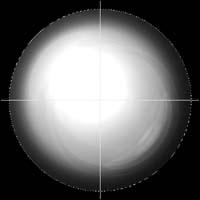在舞臺上、迪廳、溜冰場等娛樂場所,一般都安裝有鐳射球,它屬於燈光系統中的重要角色,可以隨著音樂轉動,反射出刺眼的光芒,起到很好的氣氛烘托作用,今天我們就要為大家介紹如何使用Photoshop CS製作鐳射球的方法。
步驟/方法
1.啟動Photoshop CS,新建一個正方形的黑底文件,按下“Ctrl+R”鍵顯示標尺,然後用滑鼠分別從標尺中拖動一條水平輔助線和一條垂直輔助線,並通過標尺確定兩條輔助線交叉於文件中心。
2.選擇“橢圓選框”工具,按下“Alt+Shift”鍵以輔助線交叉點為中心繪製正圓,然後新建一個圖層,填充為黑色,為該圖層新增“鏡頭光暈”濾鏡,設定光暈中心位於正圓左上方。
3.為新圖層新增“擠壓”濾鏡,設定數量為-100,然後再為該層新增“光照效果”濾鏡,設定光源位於正圓左上方,接下來為該層新增“內發光”圖層效果,設定內發光的顏色為藍色.
4. 新建一個圖層,使用“矩形”選框工具繪製一個小正方形,填充為白色,為該層新增“斜面浮雕”圖層樣式,然後執行“編輯→定義圖案”命令將該正方形定義為圖案,之後將該層刪除。
5. 再新建一個圖層,按下“Ctrl”鍵單擊正圓圖層載入選區,將選區填充為白色,然後為該層新增“圖案疊加”圖層樣式,在其中設定為剛才定義的圖案。
6. 再新建一個圖層,填充為白色,應用“雲彩”濾鏡,並設定該層合成方式為“正片疊加”然後按下“Ctrl+E”鍵向下合併圖層,在新增“球面化”濾鏡使其鼓起來。
7. 將球體層的合成方式設定為“顏色減淡”,再新建一個圖層填充為白色,新增“漸變疊加”圖層樣式,設定漸變顏色從藍色到白色到褐色再到白色,然後按下“Alt”鍵在漸變填充層與球體層之間單擊,將它們編組,最後效果如圖2所示。